c
Tester les applications React
Il existe de nombreuses manières différentes de tester les applications React. Examinons-les ensuite.
Les tests seront implémentés avec la même bibliothèque de test Jest développée par Facebook qui a été utilisée dans la partie précédente.
En plus de Jest, nous avons également besoin d'une autre bibliothèque de test qui nous aidera à rendre les composants pour les besoins des tests. L'option actuelle la meilleure pour cela est react-testing-library qui a connu une croissance rapide en popularité récemment.
Installons les bibliothèques avec la commande:
npm install --save-dev @testing-library/react @testing-library/jest-dom jest jest-environment-jsdom @babel/preset-env @babel/preset-reactLe fichier package.json devrait être étendu comme suit:
{
"scripts": {
// ...
"test": "jest"
}
// ...
"jest": {
"testEnvironment": "jsdom"
}
}Nous avons également besoin du fichier .babelrc avec le contenu suivant:
{
"presets": [
"@babel/preset-env",
["@babel/preset-react", { "runtime": "automatic" }]
]
}Écrivons d'abord des tests pour le composant qui est responsable de l'affichage d'une note:
const Note = ({ note, toggleImportance }) => {
const label = note.important
? 'make not important'
: 'make important'
return (
<li className='note'> {note.content}
<button onClick={toggleImportance}>{label}</button>
</li>
)
}Remarquez que l'élément li possède la classe CSS nommée note, qui pourrait être utilisée pour accéder au composant dans nos tests.
Rendre le composant pour les tests
Nous écrirons notre test dans le fichier src/components/Note.test.js, qui se trouve dans le même répertoire que le composant lui-même.
Le premier test vérifie que le composant rend le contenu de la note:
import React from 'react'
import '@testing-library/jest-dom'
import { render, screen } from '@testing-library/react'
import Note from './Note'
test('renders content', () => {
const note = {
content: 'Component testing is done with react-testing-library',
important: true
}
render(<Note note={note} />)
const element = screen.getByText('Component testing is done with react-testing-library')
expect(element).toBeDefined()
})Après la configuration initiale, le test rend le composant avec la fonction render fournie par la react-testing-library:
render(<Note note={note} />)Normalement, les composants React sont rendus dans le DOM. La méthode render que nous avons utilisée rend les composants dans un format adapté aux tests sans les rendre dans le DOM.
Nous pouvons utiliser l'objet screen pour accéder au composant rendu. Nous utilisons la méthode getByText de screen pour rechercher un élément qui contient le contenu de la note et nous assurer qu'il existe:
const element = screen.getByText('Component testing is done with react-testing-library')
expect(element).toBeDefined()Exécutez le test avec la commande npm test:
$ npm test
> notes-frontend@0.0.0 test
> jest
PASS src/components/Note.test.js
✓ renders content (15 ms)
Test Suites: 1 passed, 1 total
Tests: 1 passed, 1 total
Snapshots: 0 total
Time: 1.152 sComme prévu, le test passe.
NB: la console peut émettre un avertissement si vous n'avez pas installé Watchman. Watchman est une application développée par Facebook qui surveille les modifications apportées aux fichiers. Le programme accélère l'exécution des tests et au moins à partir de macOS Sierra, l'exécution des tests en mode watch émet quelques avertissements dans la console, qui peuvent être supprimés en installant Watchman.
Les instructions pour installer Watchman sur différents systèmes d'exploitation peuvent être trouvées sur le site officiel de Watchman: https://facebook.github.io/watchman/
Emplacement du fichier de test
En React, il existe (au moins) deux conventions différentes pour l'emplacement du fichier de test. Nous avons créé nos fichiers de test selon la norme actuelle en les plaçant dans le même répertoire que le composant testé.
L'autre convention consiste à stocker les fichiers de test "normalement" dans un répertoire test séparé. Quelle que soit la convention que nous choisissons, il est presque garanti qu'elle sera considérée comme incorrecte selon l'opinion de quelqu'un.
Je n'aime pas cette manière de stocker les tests et le code de l'application dans le même répertoire. La raison pour laquelle nous choisissons de suivre cette convention est qu'elle est configurée par défaut dans les applications créées par Vite ou create-react-app.
Rechercher du contenu dans un composant
Le paquet react-testing-library offre de nombreuses manières différentes d'investiguer le contenu du composant testé. En réalité, le expect dans notre test n'est pas nécessaire du tout
import React from 'react'
import '@testing-library/jest-dom'
import { render, screen } from '@testing-library/react'
import Note from './Note'
test('renders content', () => {
const note = {
content: 'Component testing is done with react-testing-library',
important: true
}
render(<Note note={note} />)
const element = screen.getByText('Component testing is done with react-testing-library')
expect(element).toBeDefined()})Le test échoue si getByText ne trouve pas l'élément qu'il recherche.
Nous pourrions également utiliser les sélecteurs CSS pour trouver les éléments rendus en utilisant la méthode querySelector de l'objet container qui est l'un des champs retournés par le rendu:
import React from 'react'
import '@testing-library/jest-dom'
import { render, screen } from '@testing-library/react'
import Note from './Note'
test('renders content', () => {
const note = {
content: 'Component testing is done with react-testing-library',
important: true
}
const { container } = render(<Note note={note} />)
const div = container.querySelector('.note') expect(div).toHaveTextContent( 'Component testing is done with react-testing-library' )})NB: Une manière plus cohérente de sélectionner des éléments consiste à utiliser un attribut data qui est spécifiquement défini à des fins de test. En utilisant react-testing-library, nous pouvons tirer parti de la méthode getByTestId pour sélectionner des éléments avec un attribut data-testid spécifié.
Déboguer les tests
Nous rencontrons généralement de nombreux types de problèmes différents lors de la rédaction de nos tests.
L'objet screen a la méthode debug qui peut être utilisée pour imprimer le HTML d'un composant dans le terminal. Si nous modifions le test comme suit:
import React from 'react'
import '@testing-library/jest-dom'
import { render, screen } from '@testing-library/react'
import Note from './Note'
test('renders content', () => {
const note = {
content: 'Component testing is done with react-testing-library',
important: true
}
render(<Note note={note} />)
screen.debug()
// ...
})le HTML est imprimé dans la console:
console.log
<body>
<div>
<li
class="note"
>
Component testing is done with react-testing-library
<button>
make not important
</button>
</li>
</div>
</body>Il est également possible d'utiliser la même méthode pour imprimer un élément souhaité dans la console:
import React from 'react'
import '@testing-library/jest-dom'
import { render, screen } from '@testing-library/react'
import Note from './Note'
test('renders content', () => {
const note = {
content: 'Component testing is done with react-testing-library',
important: true
}
render(<Note note={note} />)
const element = screen.getByText('Component testing is done with react-testing-library')
screen.debug(element)
expect(element).toBeDefined()
})Maintenant, le HTML de l'élément souhaité est imprimé:
<li
class="note"
>
Component testing is done with react-testing-library
<button>
make not important
</button>
</li>Cliquer sur des boutons dans les tests
En plus d'afficher du contenu, le composant Note s'assure également que lorsque le bouton associé à la note est pressé, la fonction gestionnaire d'événement toggleImportance est appelée.
Installons une bibliothèque user-event qui facilite un peu la simulation des entrées utilisateur:
npm install --save-dev @testing-library/user-eventTester cette fonctionnalité peut être réalisé de cette manière:
import React from 'react'
import '@testing-library/jest-dom'
import { render, screen } from '@testing-library/react'
import userEvent from '@testing-library/user-event'import Note from './Note'
// ...
test('clicking the button calls event handler once', async () => {
const note = {
content: 'Component testing is done with react-testing-library',
important: true
}
const mockHandler = jest.fn()
render(
<Note note={note} toggleImportance={mockHandler} /> )
const user = userEvent.setup() const button = screen.getByText('make not important') await user.click(button)
expect(mockHandler.mock.calls).toHaveLength(1)})Il y a quelques points intéressants liés à ce test. Le gestionnaire d'événement est une fonction mock définie avec Jest:
const mockHandler = jest.fn()Une session est démarrée pour interagir avec le composant rendu:
const user = userEvent.setup()Le test trouve le bouton en se basant sur le texte du composant rendu et clique sur l'élément:
const button = screen.getByText('make not important')
await user.click(button)Le clic est effectué avec la méthode click de la bibliothèque userEvent.
L'attente du test vérifie que la fonction mock a été appelée exactement une fois.
expect(mockHandler.mock.calls).toHaveLength(1)Les objets et fonctions mock sont couramment utilisés comme composants bouchons dans les tests, servant à remplacer les dépendances des composants testés. Les mocks permettent de retourner des réponses codées en dur, et de vérifier le nombre de fois que les fonctions mock sont appelées et avec quels paramètres.
Dans notre exemple, la fonction mock est un choix parfait puisqu'elle peut être facilement utilisée pour vérifier que la méthode est appelée exactement une fois.
Tests pour le composant Togglable
Écrivons quelques tests pour le composant Togglable. Ajoutons la classe CSS togglableContent à la div qui retourne les composants enfants.
const Togglable = forwardRef((props, ref) => {
// ...
return (
<div>
<div style={hideWhenVisible}>
<button onClick={toggleVisibility}>
{props.buttonLabel}
</button>
</div>
<div style={showWhenVisible} className="togglableContent"> {props.children}
<button onClick={toggleVisibility}>cancel</button>
</div>
</div>
)
})Les tests sont présentés ci-dessous:
import React from 'react'
import '@testing-library/jest-dom'
import { render, screen } from '@testing-library/react'
import userEvent from '@testing-library/user-event'
import Togglable from './Togglable'
describe('<Togglable />', () => {
let container
beforeEach(() => {
container = render(
<Togglable buttonLabel="show...">
<div className="testDiv" >
togglable content
</div>
</Togglable>
).container
})
test('renders its children', async () => {
await screen.findAllByText('togglable content')
})
test('at start the children are not displayed', () => {
const div = container.querySelector('.togglableContent')
expect(div).toHaveStyle('display: none')
})
test('after clicking the button, children are displayed', async () => {
const user = userEvent.setup()
const button = screen.getByText('show...')
await user.click(button)
const div = container.querySelector('.togglableContent')
expect(div).not.toHaveStyle('display: none')
})
})La fonction beforeEach est appelée avant chaque test, ce qui permet ensuite de rendre le composant Togglable et de sauvegarder le champ container de la valeur retournée.
Le premier test vérifie que le composant Togglable rend son composant enfant
<div className="testDiv">
togglable content
</div>Les tests restants utilisent la méthode toHaveStyle pour vérifier que le composant enfant du composant Togglable n'est pas visible initialement, en vérifiant que le style de l'élément div contient { display: 'none' }. Un autre test vérifie que lorsque le bouton est pressé, le composant est visible, signifiant que le style pour cacher le composant n'est plus attribué au composant.
Ajoutons également un test qui peut être utilisé pour vérifier que le contenu visible peut être caché en cliquant sur le second bouton du composant:
describe('<Togglable />', () => {
// ...
test('toggled content can be closed', async () => {
const user = userEvent.setup()
const button = screen.getByText('show...')
await user.click(button)
const closeButton = screen.getByText('cancel')
await user.click(closeButton)
const div = container.querySelector('.togglableContent')
expect(div).toHaveStyle('display: none')
})
})Tester les formulaires
Nous avons déjà utilisé la fonction click de user-event dans nos tests précédents pour cliquer sur des boutons.
const user = userEvent.setup()
const button = screen.getByText('show...')
await user.click(button)Nous pouvons également simuler la saisie de texte avec userEvent.
Faisons un test pour le composant NoteForm. Le code du composant est le suivant.
import { useState } from 'react'
const NoteForm = ({ createNote }) => {
const [newNote, setNewNote] = useState('')
const handleChange = (event) => {
setNewNote(event.target.value)
}
const addNote = (event) => {
event.preventDefault()
createNote({
content: newNote,
important: Math.random() > 0.5,
})
setNewNote('')
}
return (
<div className="formDiv">
<h2>Create a new note</h2>
<form onSubmit={addNote}>
<input
value={newNote}
onChange={handleChange}
/>
<button type="submit">save</button>
</form>
</div>
)
}
export default NoteFormLe formulaire fonctionne en appelant la fonction createNote qu'il a reçue en props avec les détails de la nouvelle note.
Le test est le suivant:
import React from 'react'
import { render, screen } from '@testing-library/react'
import '@testing-library/jest-dom'
import NoteForm from './NoteForm'
import userEvent from '@testing-library/user-event'
test('<NoteForm /> updates parent state and calls onSubmit', async () => {
const createNote = jest.fn()
const user = userEvent.setup()
render(<NoteForm createNote={createNote} />)
const input = screen.getByRole('textbox')
const sendButton = screen.getByText('save')
await user.type(input, 'testing a form...')
await user.click(sendButton)
expect(createNote.mock.calls).toHaveLength(1)
expect(createNote.mock.calls[0][0].content).toBe('testing a form...')
})Les tests accèdent au champ de saisie en utilisant la fonction getByRole.
La méthode type de userEvent est utilisée pour écrire du texte dans le champ de saisie.
La première attente du test assure que la soumission du formulaire appelle la méthode createNote. La deuxième attente vérifie que le gestionnaire d'événement est appelé avec les bons paramètres - qu'une note avec le contenu correct est créée lorsque le formulaire est rempli.
À propos de la recherche des éléments
Supposons que le formulaire ait deux champs de saisie
const NoteForm = ({ createNote }) => {
// ...
return (
<div>
<h2>Create a new note</h2>
<form onSubmit={addNote}>
<input
value={newNote}
onChange={handleChange}
/>
<input value={...} onChange={...} /> <button type="submit">save</button>
</form>
</div>
)
}Maintenant, l'approche que notre test utilise pour trouver le champ de saisie
const input = screen.getByRole('textbox')provoquerait une erreur:
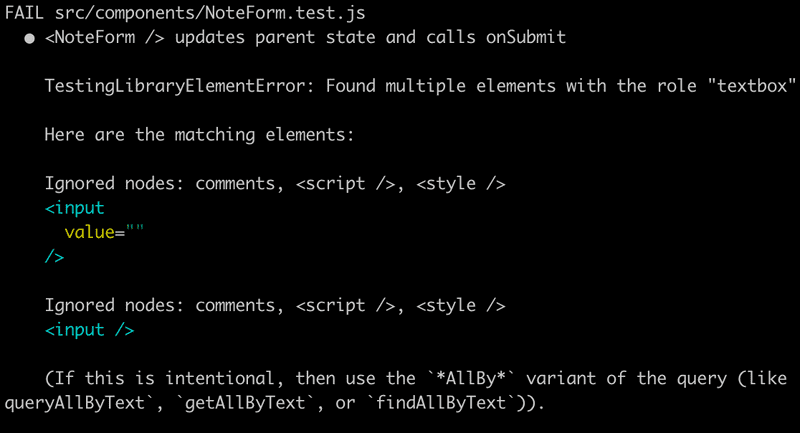
Le message d'erreur suggère d'utiliser getAllByRole. Le test pourrait être corrigé comme suit:
const inputs = screen.getAllByRole('textbox')
await user.type(inputs[0], 'testing a form...')La méthode getAllByRole retourne maintenant un tableau et le bon champ de saisie est le premier élément de ce tableau. Cependant, cette approche est un peu suspecte car elle repose sur l'ordre des champs de saisie.
Assez souvent, les champs de saisie ont un texte placeholder qui indique à l'utilisateur quel type de saisie est attendu. Ajoutons un placeholder à notre formulaire:
const NoteForm = ({ createNote }) => {
// ...
return (
<div>
<h2>Create a new note</h2>
<form onSubmit={addNote}>
<input
value={newNote}
onChange={handleChange}
placeholder='write note content here' />
<input
value={...}
onChange={...}
/>
<button type="submit">save</button>
</form>
</div>
)
}Maintenant, trouver le bon champ de saisie est facile avec la méthode getByPlaceholderText:
test('<NoteForm /> updates parent state and calls onSubmit', () => {
const createNote = jest.fn()
render(<NoteForm createNote={createNote} />)
const input = screen.getByPlaceholderText('write note content here') const sendButton = screen.getByText('save')
userEvent.type(input, 'testing a form...')
userEvent.click(sendButton)
expect(createNote.mock.calls).toHaveLength(1)
expect(createNote.mock.calls[0][0].content).toBe('testing a form...')
})La manière la plus flexible de trouver des éléments dans les tests est la méthode querySelector de l'objet container, qui est retourné par render, comme mentionné plus tôt dans cette partie. Tout sélecteur CSS peut être utilisé avec cette méthode pour rechercher des éléments dans les tests.
Considérez par exemple que nous définirions un id unique au champ de saisie:
const NoteForm = ({ createNote }) => {
// ...
return (
<div>
<h2>Create a new note</h2>
<form onSubmit={addNote}>
<input
value={newNote}
onChange={handleChange}
id='note-input' />
<input
value={...}
onChange={...}
/>
<button type="submit">save</button>
</form>
</div>
)
}L'élément de saisie pourrait maintenant être trouvé dans le test comme suit:
const { container } = render(<NoteForm createNote={createNote} />)
const input = container.querySelector('#note-input')Cependant, nous allons nous en tenir à l'approche consistant à utiliser getByPlaceholderText dans le test.
Examinons quelques détails avant de continuer. Supposons qu'un composant rende du texte dans un élément HTML comme suit:
const Note = ({ note, toggleImportance }) => {
const label = note.important
? 'make not important' : 'make important'
return (
<li className='note'>
Your awesome note: {note.content} <button onClick={toggleImportance}>{label}</button>
</li>
)
}
export default Notela commande getByText que le test utilise ne trouve pas l'élément
test('renders content', () => {
const note = {
content: 'Does not work anymore :(',
important: true
}
render(<Note note={note} />)
const element = screen.getByText('Does not work anymore :(')
expect(element).toBeDefined()
})La commande getByText recherche un élément qui a le même texte qu'elle a comme paramètre, et rien de plus. Si nous voulons chercher un élément qui contient le texte, nous pourrions utiliser une option supplémentaire:
const element = screen.getByText(
'Does not work anymore :(', { exact: false }
)ou nous pourrions utiliser la commande findByText:
const element = await screen.findByText('Does not work anymore :(')Il est important de noter que, contrairement aux autres commandes_ ByText, _findByText renvoie une promesse!
Il existe des situations où une autre forme de la commande queryByText est utile. La commande renvoie l'élément mais ne provoque pas d'exception si l'élément n'est pas trouvé.
Nous pourrions par exemple utiliser la commande pour nous assurer que quelque chose n'est pas rendu dans le composant:
test('does not render this', () => {
const note = {
content: 'This is a reminder',
important: true
}
render(<Note note={note} />)
const element = screen.queryByText('do not want this thing to be rendered')
expect(element).toBeNull()
})Couverture des tests
Nous pouvons facilement découvrir la couverture de nos tests en les exécutant avec la commande.
npm test -- --coverage --collectCoverageFrom='src/**/*.{jsx,js}'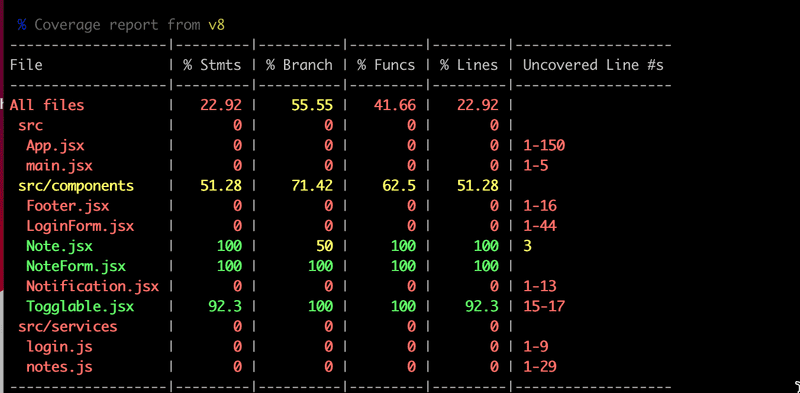
Un rapport HTML assez primitif sera généré dans le répertoire coverage/lcov-report. Le rapport nous indiquera les lignes de code non testées dans chaque composant :
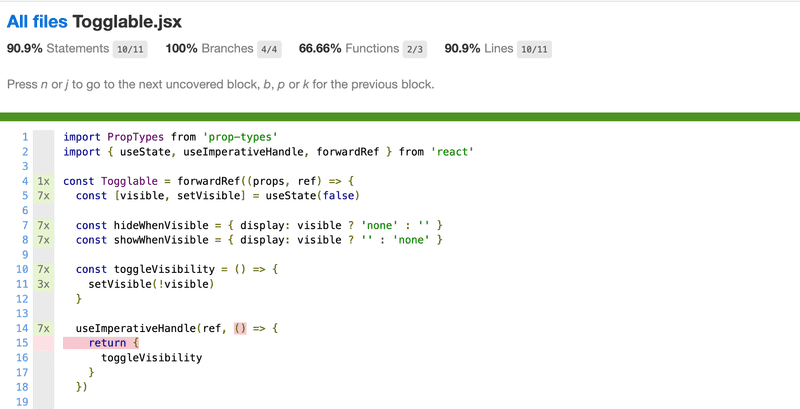
Vous pouvez trouver le code de notre application actuelle dans son intégralité dans la branche part5-8 de ce dépôt GitHub.
Tests d'intégration Frontend
Dans la partie précédente du matériel de cours, nous avons écrit des tests d'intégration pour le backend qui testaient sa logique et se connectaient à la base de données à travers l'API fournie par le backend. Lors de l'écriture de ces tests, nous avons pris la décision consciente de ne pas écrire de tests unitaires, car le code pour ce backend est assez simple, et il est probable que les bugs dans notre application surviennent dans des scénarios plus compliqués que les tests unitaires ne le permettent.
Jusqu'à présent, tous nos tests pour le frontend ont été des tests unitaires qui ont validé le bon fonctionnement des composants individuels. Les tests unitaires sont utiles parfois, mais même un ensemble complet de tests unitaires n'est pas suffisant pour valider que l'application fonctionne dans son ensemble.
Nous pourrions également faire des tests d'intégration pour le frontend. Les tests d'intégration testent la collaboration de plusieurs composants. C'est considérablement plus difficile que les tests unitaires, car nous devrions par exemple simuler des données provenant du serveur. Nous avons choisi de nous concentrer sur la réalisation de tests de bout en bout pour tester l'ensemble de l'application. Nous travaillerons sur les tests de bout en bout dans le dernier chapitre de cette partie.
Tests de snapshot
Jest offre une alternative complètement différente aux tests "traditionnels" appelés tests de snapshot. La particularité des tests de snapshot est que les développeurs n'ont pas besoin de définir eux-mêmes les tests, il est assez simple d'adopter les tests de snapshot.
Le principe fondamental est de comparer le code HTML défini par le composant après qu'il a été changé au code HTML qui existait avant qu'il ne soit modifié.
Si le snapshot remarque un changement dans le code HTML défini par le composant, alors soit c'est une nouvelle fonctionnalité, soit un "bug" causé par accident. Les tests de snapshot informent le développeur si le code HTML du composant change. Le développeur doit indiquer à Jest si le changement était souhaité ou non. Si le changement du code HTML est inattendu, cela implique fortement un bug, et le développeur peut prendre conscience de ces problèmes potentiels facilement grâce aux tests de snapshot.